VNote是一款非常实用的笔记应用,它可以帮助用户高效地组织和整理笔记,提高工作效率。VNote具有简洁、易用和高效的特点,受到了许多用户的喜爱。
![图片[1]-VNote 3.17.0-非常实用的免费笔记应用 高效整理文档提高工作效率](https://upai.000blog.com/wp-content/uploads/2024/05/20245241912.png)
首先,VNote的界面非常简洁,没有任何冗余的功能,使得用户可以专注于笔记的整理和编辑。在VNote中,用户可以创建不同的笔记本,并在每个笔记本中添加多个章节和子章节,从而构建出一个层次分明的笔记结构。这使得用户可以轻松地组织和查找笔记,提高工作效率。
其次,VNote具有强大的编辑功能。它支持Markdown语法,用户可以使用Markdown格式来编辑笔记。Markdown是一种轻量级的标记语言,可以帮助用户快速创建格式化的文本,如标题、列表、代码块等。在VNote中,用户还可以使用快捷键来快速插入各种格式化的文本,提高编辑效率。
此外,VNote还支持多种文件格式的导入和导出,如Markdown、PDF、HTML等。用户可以将其他格式的笔记导入到VNote中,也可以将VNote中的笔记导出为其他格式。这使得用户可以轻松地与其他人共享笔记,或者将笔记发布到网上。
VNote是一款专为笔记和Markdown设计的开源编辑器,它结合了简洁的界面和强大的功能,适合那些希望将注意力集中于内容创作的用户。以下是一个基础的使用教程:
安装VNote
1.下载并安装:访问VNote的官方网站或GitHub页面,下载适合你的操作系统版本的安装包。按照指引完成安装。
2.打开VNote:第一次打开时,VNote会让你选择一个笔记本存放位置,可以用默认的位置或者指定一个新的文件夹。
基础设置
1.创建笔记本:启动VNote后,点击左侧面板的“新建笔记本”按钮,输入笔记本名称,选择存储位置。
2.添加笔记:在笔记本中,你可以通过点击右键选择“新建笔记”来创建你的第一篇Markdown文档。
3.笔记管理:VNote允许你通过文件树的方式管理你的文档,包括重命名、移动、复制和删除文档。
编辑和预览
1.Markdown编辑:VNote提供了一个强大的Markdown编辑器,支持丰富的Markdown语法,并且实时预览你的编辑成果。
2.插入图片和链接:通过简单的拖放操作,你可以将图片插入到你的Markdown文档中。插入链接则是通过Markdown的链接语法。
3.代码块:如果你需要在文档中插入代码,VNote支持““`语法来创建代码块,并且能够对多种编程语言进行语法高亮。
高级功能
1.全文搜索:VNote支持根据关键词搜索整个笔记本或者特定文件夹内的文档内容,非常适合快速找到信息。
2.标签管理:你可以给笔记添加标签,从而更好地组织和检索你的笔记内容。
3.自定义主题和样式:进入设置,VNote允许你选择不同的编辑和阅读模式主题,你也可以自定义CSS来调整外观。
4.扩展功能:VNote支持安装插件来扩展其功能,如流程图、序列图等。
快捷键和自动保存
1.快捷键:VNote提供了一系列快捷键来提高操作效率,例如`Ctrl+S`保存文件,`Ctrl+B`加粗文本等。
2.自动保存:VNote能自动保存你的工作,你不用担心数据丢失的问题。
导出和备份
1.导出:你可以将笔记导出为HTML或PDF格式,方便分享或存档。
2.备份:定期备份你的VNote笔记本非常重要。你可以使用内置的备份功能,或者手动复制笔记本数据到其他位置。
这个简短的教程覆盖了VNote的一些基本使用方法。VNote的官方文档提供了更详尽的信息,如果你想深入了解所有的功能和技巧,建议参考官方文档。不断尝试和熟悉各项功能,你将能够充分利用VNote作为你的数字笔记和创作伴侣。
最后,VNote还具有一些实用的功能,如标签、搜索、版本控制等。标签可以帮助用户对笔记进行分类和标记,使得用户可以轻松地查找和管理笔记。搜索功能可以帮助用户快速找到特定的笔记或关键词。版本控制功能可以记录笔记的历史版本,方便用户回溯和比较。
总之,VNote是一款非常实用的笔记应用,它可以帮助用户高效地组织和整理笔记,提高工作效率。它的简洁、易用和高效的特点使得它成为许多用户的首选笔记应用之一。如果你正在寻找一款高效、易用的笔记应用,不妨试试VNote。VNote 在 GNU LGPLv3 下获得许可。 VNoteX 可以自由使用 VNote 的代码库。
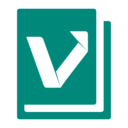



暂无评论内容